유튜브 프리미엄 구독을 해지하는 방법 몇 가지를 알아볼게요.
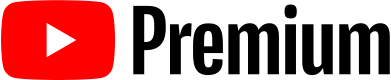
유튜브 프리미엄은 유튜브를 광고 없이 보거나 영상을 디바이스에 다운로드해서 인터넷이 연결되지 않은 상태에서도 언제든지 영상을 시청할 수 있게 해주는 유료 기능이에요. 또한 유튜브가 백그라운드 상태에서도 소리는 재생을 가능하게 해서 음악 플레이어나 라디오 어플처럼 사용도 가능해요.
구글의 주 수입원은 광고 말고도 이 유튜브 프리미엄 상품도 있기 때문에 최대한 많은 가입자를 확보하기 위해서 계정마다 첫 한 달은 무료로 프리미엄 상품을 사용할 수 있게 해 주는데요, 무료 사용기간인 한 달이 다가오면 이제 유튜브 프리미엄을 해지해야 하는데, 방법을 방법을 모르시는 분들이 있을 것 같아서 관련 내용을 정리해봤습니다.
설명에 앞서 모바일에서 유튜브 프리미엄을 해지하는 방법도 결국 사이트로 접속해서 해지하는 방법밖에 없어요. 그래서 되도록이면 처음부터 사이트에 접속해서 프리미엄 해지 방법을 따라 하길 권장드려요.
사이트에서 유튜브 프리미엄 해지하기
YouTube
www.youtube.com
유튜브 사이트에 접속한 후 사용하고 있는 계정으로 로그인 해주세요.
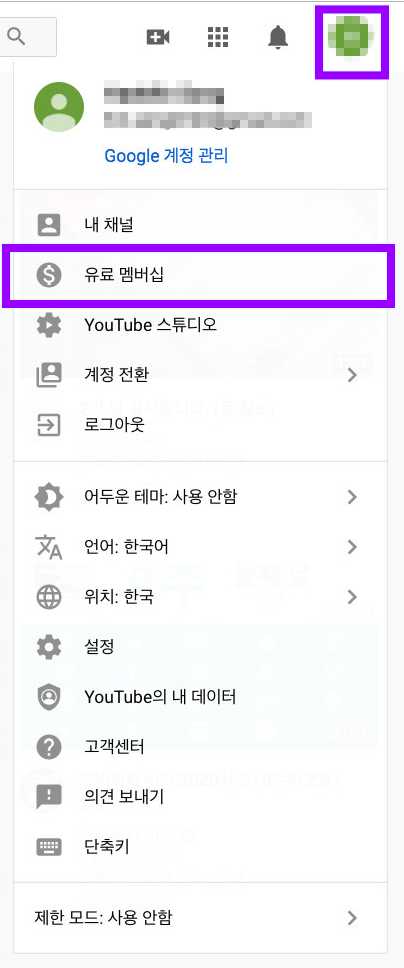
화면 우측에 있는 프로필 아이콘을 클릭한 후, 나타나는 메뉴에서 "유료 멤버십" 버튼을 눌러 주세요.

유튜브 프리미엄을 구독 중인 상태라면 화면처럼 멤버십 정보가 보일 거예요. "멤버십 관리" 누르면, 멤버십 정보와 함께 다음 결제일 항목 우측에 있는 "비활성화" 버튼을 눌러주세요.
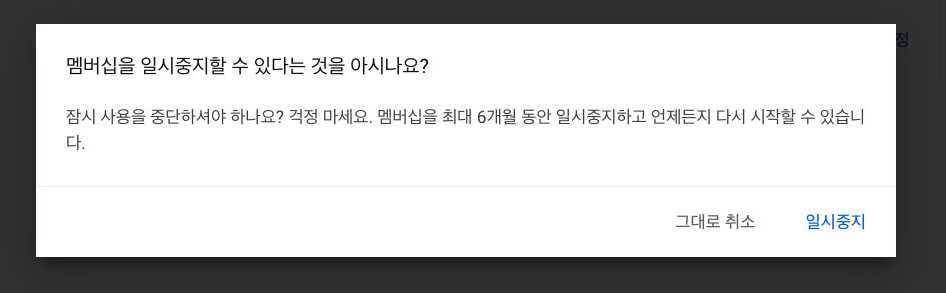
사진처럼 멤버십을 일시 중지할지 바로 취소할지 확인 팝업이 나타나요. 원하는 동작을 선택해주시면 돼요.
어플에서 유튜브 프리미엄 해지하기
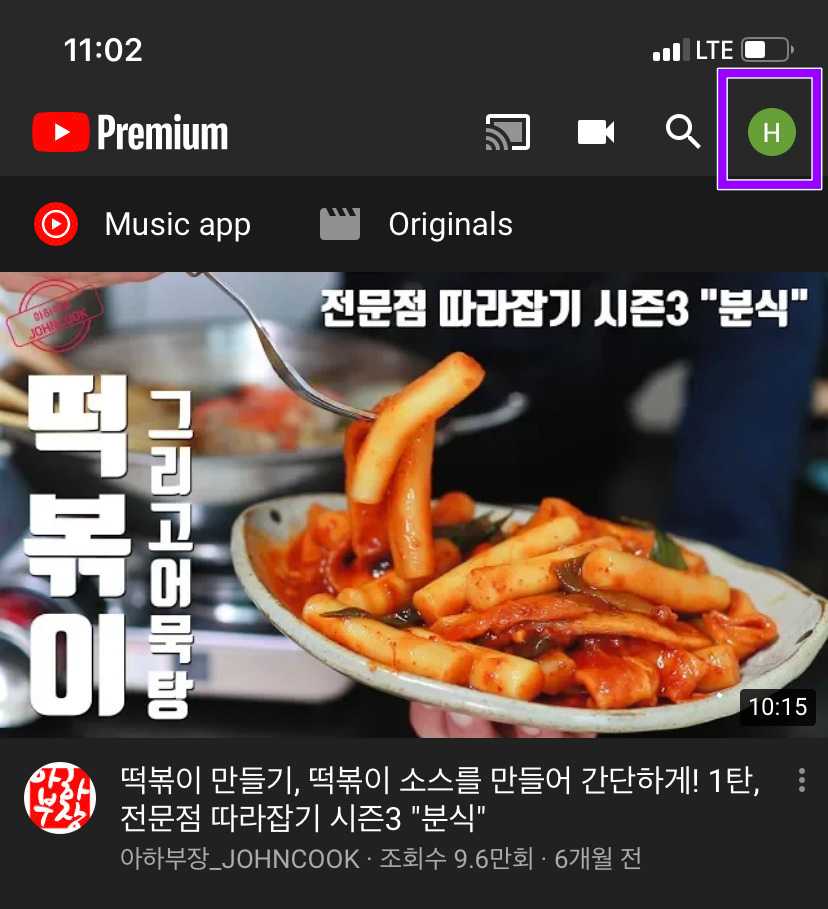
먼저 유튜브 어플을 실행해주세요. 그리고 메뉴 상단 우측에 있는 프로필 아이콘을 눌러주세요.
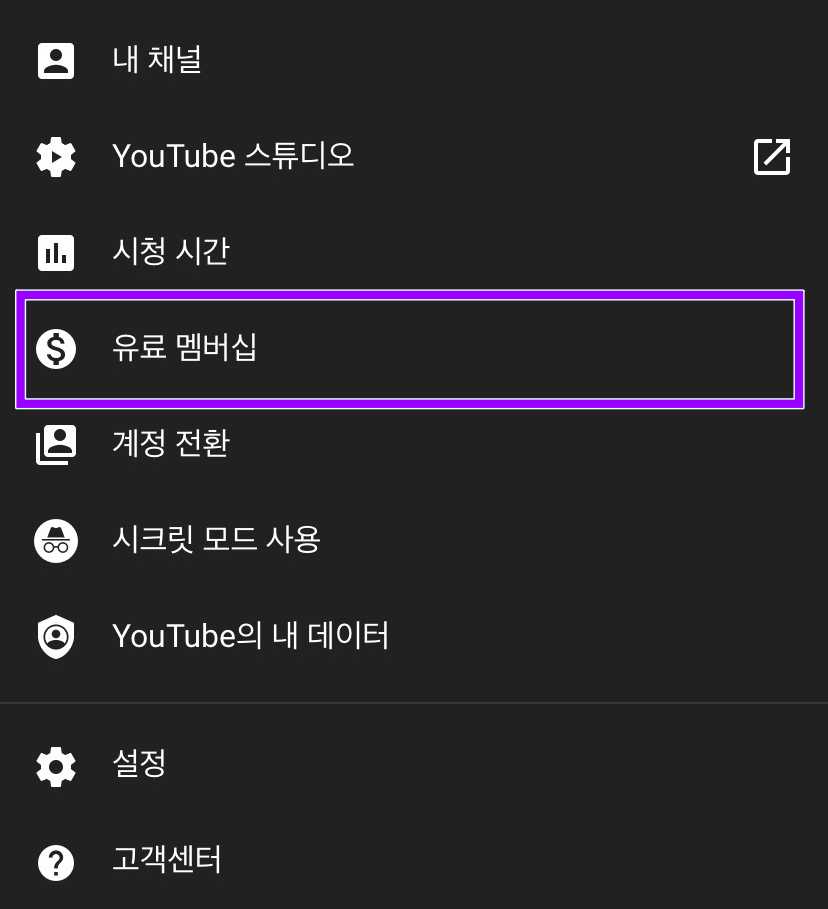
그리고 중간에 있는 "유료 멤버십" 메뉴로 들어가 주세요.


그러면 사진과 같이 내가 가입한 유튜브 프리미엄 정보가 보여요. 버튼을 눌러주세요. 그리고 나오는 화면에서 관리 "관리" 버튼을 누르면 유튜브 사이트로 연결돼요. 나머지 진행 방법은 위에서 설명한 "사이트에서 유튜브 프리미엄 해지하기"와 똑같이 진행하시면 됩니다.
유튜브 프리미엄을 해지할 경우 마지막 결제일 기준으로 한 달 후 날짜까지 프리미엄 상태는 유지가 돼요. 바로 프리미엄이 해지되고 남은 금액이 환불되지 않으니까 이점 주의해주세요.
'IT 정보' 카테고리의 다른 글
| 넷플릭스 파티(Netflix Party)로 넷플릭스 영상 쉐어하기 (0) | 2020.03.30 |
|---|---|
| 넷플릭스 화질 설정 방법(모바일, PC) (1) | 2020.03.27 |
| PNG JPG 변환 쉽게 하는 방법 3가지 (0) | 2020.03.22 |
| 넷플릭스 프로필 삭제하는 간단한 방법 (0) | 2020.03.20 |
| 크롬 팝업 차단, 팝업 차단 해제 방법 (0) | 2020.03.19 |




댓글